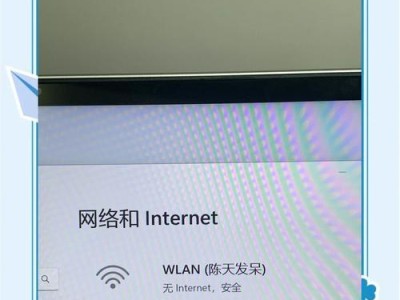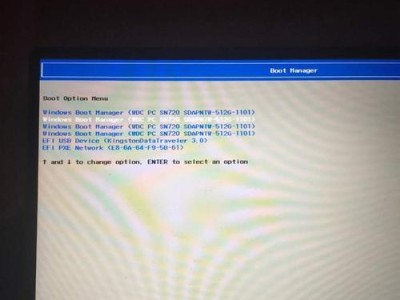在日常使用电脑的过程中,我们经常会遇到存储空间不足的问题。为了解决这个问题,我们可以通过加装存储盘来扩展电脑的存储容量。本文将为大家提供一份简易教程,帮助您轻松完成存储盘的安装过程。

1.确定所需存储盘的类型和容量
-在开始加装存储盘之前,首先需要确定您所需的存储盘类型和容量。常见的存储盘类型包括机械硬盘(HDD)和固态硬盘(SSD)。此外,您还需要考虑所需的存储容量,根据您的需求选择合适的大小。

2.购买合适的存储盘并备份数据
-根据您确定的存储盘类型和容量,购买适合的存储盘。在安装之前,务必备份您的重要数据,以防意外情况发生。
3.关闭电脑并拆除电源线

-在加装存储盘之前,确保将电脑关机,并拔掉电源线。这是非常重要的安全操作,以防止任何电流意外进入电脑。
4.打开电脑主机箱
-使用相应的螺丝刀,打开您的电脑主机箱。不同型号的电脑主机箱可能有不同的开启方式,请参考您的电脑用户手册或者在网上搜索相关信息。
5.定位并打开空置的硬盘槽口
-在电脑主机箱内,定位到空置的硬盘槽口。通常,硬盘槽口位于电脑主板旁边,并且具有相应的固定装置。
6.用螺丝固定存储盘
-将购买的存储盘插入空置的硬盘槽口,并使用螺丝将其固定在位。确保存储盘稳固地安装,以免在使用过程中出现松动。
7.连接数据线和电源线
-使用数据线(通常为SATA数据线)将存储盘与电脑主板连接起来。此外,还需要连接存储盘的电源线,以供其正常工作。
8.关闭电脑主机箱并连接电源线
-在确保存储盘连接正确的情况下,重新关闭电脑主机箱,并将电源线连接回电源插座。您可以重新启动电脑。
9.检查存储盘是否被电脑识别
-在电脑重新启动后,进入操作系统并打开设备管理器。检查存储盘是否被电脑正确识别,如果未被识别,您可能需要安装相应的驱动程序。
10.格式化和分配存储盘
-一旦存储盘被电脑识别,您需要进行格式化和分配。在操作系统中的磁盘管理工具中,选择存储盘并进行格式化和分配的操作。
11.迁移数据到新的存储盘
-如果您有需要迁移的数据,可以将其从原有的存储设备中复制到新的存储盘上。确保数据迁移完整无误后,您可以删除原有的存储设备以释放空间。
12.测试存储盘的性能
-为了确保存储盘正常工作,您可以进行一些性能测试。例如,可以使用磁盘速度测试工具来评估存储盘的读写速度等性能指标。
13.维护和管理存储盘
-一旦存储盘安装完成,您需要定期维护和管理它。这包括定期清理存储盘上的垃圾文件,进行磁盘碎片整理等操作,以保持存储盘的良好状态。
14.存储盘故障排除
-在使用存储盘的过程中,有时可能会遇到一些故障问题。如果存储盘无法正常工作,您可以查阅相关故障排除指南或者寻求专业人士的帮助来解决问题。
15.
-通过加装存储盘,我们可以轻松扩展电脑的存储容量。只需按照本文提供的简易教程,您就可以完成存储盘的安装过程。请记住,在操作过程中要小心谨慎,并备份重要数据,以确保安全和顺利完成任务。